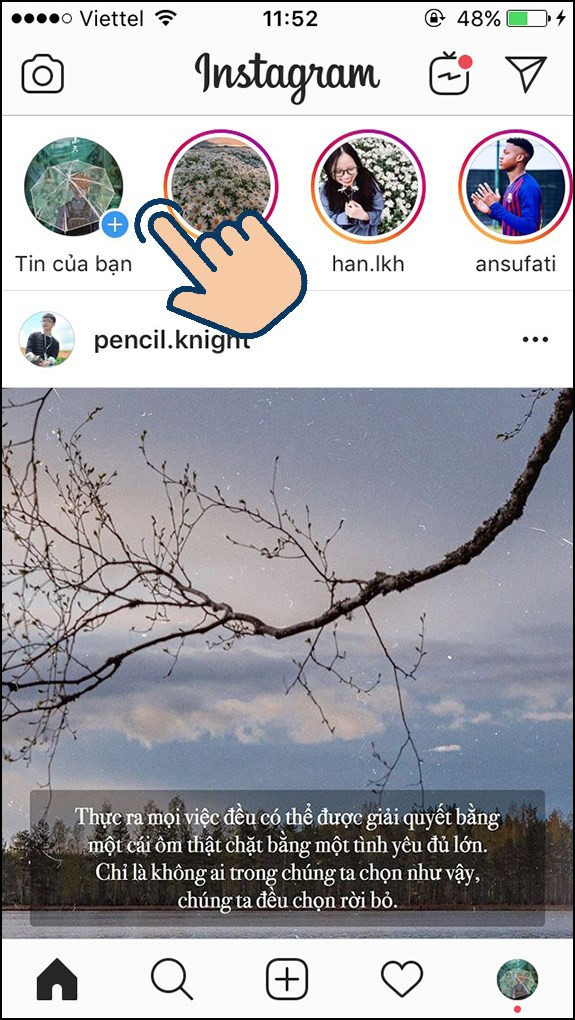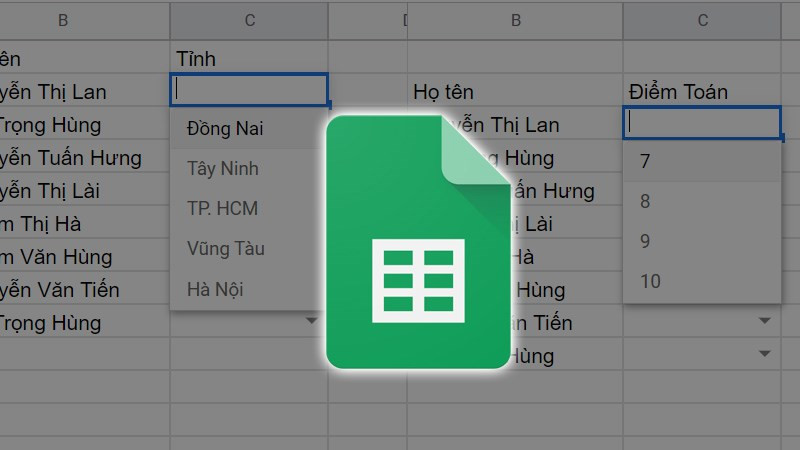Hướng Dẫn Đăng Nhập Outlook Trên Mọi Thiết Bị: Điện Thoại, Máy Tính, Website
Bạn đang gặp khó khăn khi đăng nhập vào Outlook? Đừng lo, bài viết này trên xemtingame.com sẽ hướng dẫn bạn chi tiết cách đăng nhập Outlook trên điện thoại (iOS và Android), máy tính (Windows và macOS) và website một cách nhanh chóng và dễ hiểu. Việc truy cập email và lịch trình của bạn chưa bao giờ đơn giản đến thế!
Tại Sao Outlook Lại Quan Trọng?
Outlook là ứng dụng email và lịch biểu mạnh mẽ của Microsoft, giúp bạn quản lý công việc và cuộc sống cá nhân hiệu quả hơn. Với Outlook, bạn có thể dễ dàng truy cập email, lên lịch họp, quản lý danh bạ và nhiều tính năng hữu ích khác. Vậy làm sao để đăng nhập vào Outlook một cách nhanh chóng và thuận tiện? Hãy cùng xemtingame.com tìm hiểu ngay!
(1)-800×450-1.png)
Giao diện đăng nhập Outlook
I. Đăng Nhập Outlook Trên Điện Thoại (iOS & Android)
Việc kiểm tra email trên điện thoại giờ đây trở nên dễ dàng hơn bao giờ hết với ứng dụng Outlook. Dưới đây là hướng dẫn chi tiết:
1. Hướng Dẫn Nhanh
- Tải và cài đặt ứng dụng Outlook.
- Mở ứng dụng và nhấn “Get Started”.
- Nhập địa chỉ email của bạn.
- Nhấn “Add Account”.
- Nhập mật khẩu.
- Nhập mã xác thực hai yếu tố (2FA) nếu có.
- Hoàn tất đăng nhập.
2. Hướng Dẫn Chi Tiết
Bước 1: Tải ứng dụng Outlook từ App Store (iOS) hoặc CH Play (Android) và cài đặt.
-788×1200.png)
Khởi động ứng dụng Outlook
Bước 2: Khởi động ứng dụng và nhấn vào nút “Get Started”.
Bước 3: Nhập địa chỉ email bạn muốn đăng nhập vào Outlook. Sau đó, nhấn “Add Account”.
-584×1200.png)
Nhập địa chỉ email
Bước 4: Nhập mật khẩu tài khoản email của bạn.
-750×1200.png)
Nhập mật khẩu
Bước 5: Nếu được yêu cầu, hãy nhập mã xác thực hai yếu tố (2FA). Mã này thường được gửi qua tin nhắn SMS, email hoặc ứng dụng xác thực.
-734×1200.png)
Nhập mã xác thực 2FA
Bước 6: Sau khi hoàn tất các bước trên, bạn đã đăng nhập thành công vào Outlook trên điện thoại.
-690×1200.png)
Giao diện Outlook sau khi đăng nhập
II. Đăng Nhập Outlook Trên Website
Truy cập Outlook qua website là một cách tiện lợi khi bạn không có quyền truy cập vào ứng dụng.
1. Hướng Dẫn Nhanh
- Truy cập trang web outlook.com.
- Nhập địa chỉ email và mật khẩu.
- Nhấn “Đăng nhập”.
2. Hướng Dẫn Chi Tiết
Bước 1: Mở trình duyệt web và truy cập outlook.com.
Bước 2: Nhập địa chỉ email và mật khẩu của bạn vào các trường tương ứng.
-800×423.png)
Nhập thông tin tài khoản
Bước 3: Nhấn nút “Đăng nhập” để truy cập hộp thư đến của bạn.
III. Đăng Nhập Outlook Trên Máy Tính
1. Hướng Dẫn Nhanh (Windows 10 & 11)
- Mở ứng dụng “Mail and Calendar” có sẵn trên Windows.
- Chọn “Outlook” trong danh sách các nhà cung cấp dịch vụ email.
- Nhập thông tin tài khoản và nhấn “Done”.
2. Hướng Dẫn Chi Tiết
Bước 1: Tìm kiếm và mở ứng dụng “Mail and Calendar” trên máy tính Windows của bạn.
-800×450.png)
Ứng dụng Mail and Calendar trên Windows
Bước 2: Chọn “Outlook” từ danh sách các nhà cung cấp dịch vụ email.
-800×450.png)
Chọn Outlook
Bước 3: Nhập địa chỉ email và mật khẩu của bạn.
-800×450.png)
Nhập thông tin tài khoản
Bước 4: Nhấn “Done” để hoàn tất quá trình đăng nhập.
Kết Luận
Hy vọng bài viết này đã giúp bạn dễ dàng đăng nhập vào Outlook trên các thiết bị khác nhau. Nếu bạn gặp bất kỳ vấn đề gì, hãy để lại bình luận bên dưới để chúng tôi hỗ trợ bạn. Đừng quên chia sẻ bài viết này đến bạn bè và người thân nhé!